![]()
評価版インストーラーでは、以下がインストールされます。
・desknet's NEO 本体・モバイルブラウザ版モジュール
・desknet's Web Server
(Webサーバーがインストールされていない、もしくは80番ポートで稼動していない場合にインストール可能)
・desknet's NEO データベース
・Microsoft SQL Server 2012 Express Edition
インストール前にご一読ください
desknet's NEOは、Webアプリケーションです。ご利用には、サーバーOS上で、WWWサービスを提供するWebサーバーソフトウェアが正しく稼動している必要があります。
►Windows Server 2012 で IIS8をご利用になる場合の設定方法
►Windows Server 2008 R2で IIS7.5をご利用になる場合の設定方法
※サーバーOSに「Windows Server 2012」などの64ビット版OSと、Webサーバーに「Apache」をお使いいただく場合、Apacheの設定ファイル(httpd.conf)に、環境変数の設定が必要となります。
►Windows Server (64ビット)で Apacheをご利用になる場合の設定方法
また、本インストーラーには、「Microsoft SQL Server 2012 Express Edition」(以下、SQL Server 2012 Express)が同梱されています。データベース(SQL Server)がインストールされていないサーバーに、SQL Server 2012 Expressも同時にインストールすることが可能です。
インストール対象のサーバーで、既にSQL Serverが稼動している場合などには、既設のシステムに影響を及ぼす恐れがありますので、本インストーラーはお使いにならないようにお願いいたします。
SQL Server 2012 Expressをインストールするためには、サーバー名、及びサーバーへのログイン名は、半角英数字で構成されている必要があります。
下記のインストール作業では、特に指定のある場合を除き、Administratorユーザーでの作業を前提としています。また、インストーラー起動時には、管理者権限にて実行していただきますようお願いいたします。
インストール作業を始める前に、すべてのWindowsプログラムを終了することをお勧めします。
本インストーラーにてインストールするdesknet's NEOは、評価を目的とした構成となっています。また、評価にて作成したデータを正式版へ移行することはできませんので、予めご了承ください。
インストール前にご確認ください
SQL Server 2012 Expressをインストールする場合、サーバーOSにより以下の条件を満たしている必要があります。
|
1.インストールの開始
ダウンロードした新規インストール用モジュールファイルを右クリックし「管理者として実行」で実行すると、インストールが始まります。
「次へ」ボタンを押してください。
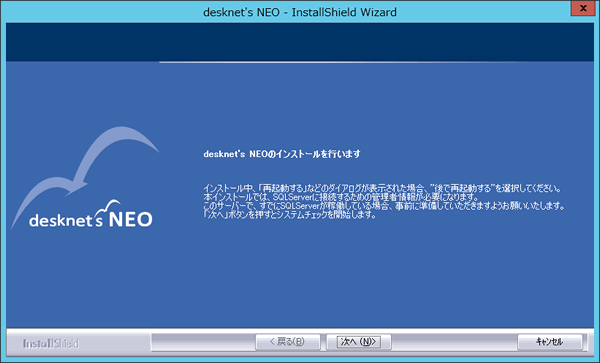
2.システムチェック
サーバーのシステム情報を確認します。
※チェックの内容については、上記「インストール前にご確認ください」に記述されている内容となります。
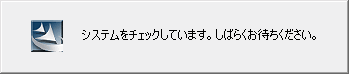
チェックの結果、問題が発見された場合、以下のメッセージが表示されます。
| ◆Windows Server 2008 R2にインストールした際に「.NETFramework 3.5 SP1」が有効になっていない | |
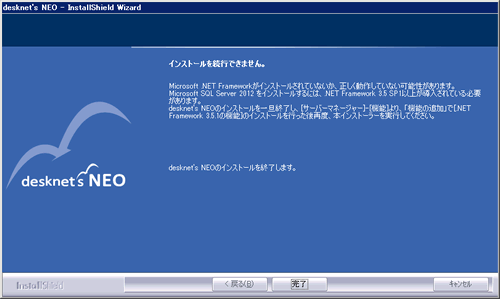 |
|
| ◆Windows Server 2008 R2にインストールした際に、「Service Pack 1」がインストールされていない | |
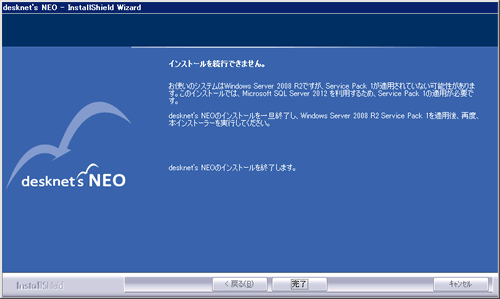 |
3.使用許諾契約書の確認
サーバーのシステム情報に問題がなければ、desknet's NEOの使用許諾契約書が表示されます。
ご一読いただき、”使用許諾契約の全条項に同意します”にチェックを付けて、「次へ」ボタンを押してください。
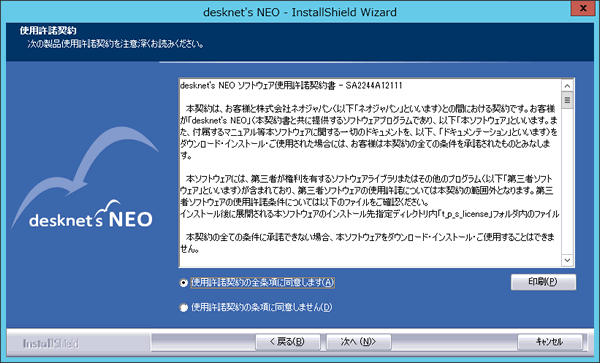
4.インストール情報の入力
desknet's NEOのインストール先や、desknet's NEOのデータベース保存先などを指定します。
変更したい項目のボタンを押すと保存場所の変更が可能です。
サーバー上で、Webサーバーが80番ポートで正常に稼動している場合、”desknet's Web Server”に関する項目は表示されません。
入力が完了したら「次へ」ボタンを押してください。
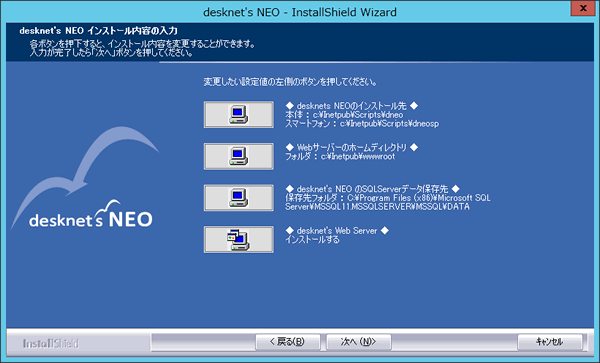
4.インストール内容の確認
「desknet's NEO インストール内容の入力」画面で入力した内容を確認します。
内容に問題がなければ、「インストール」ボタンを押してください。ファイルのコピーが始まります。
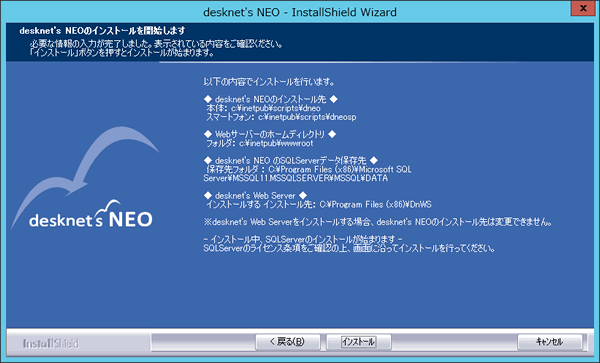
5.ファイルコピー
desknet's NEO のインストールを行います。
そのまましばらくお待ちください。
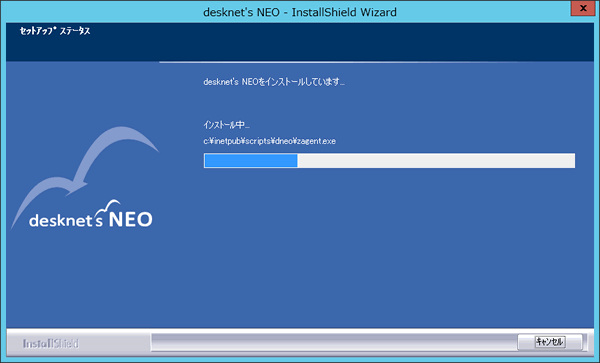
6.SQL Server 2012 Expressのインストール
サーバー上で、SQL Serverが稼動していない場合、「SQL Server 2012 Express」のインストールが始まります。
そのまましばらくお待ちください。(インストールが始まると、SQL Server 2012 Expressのインストール方法が表示されますので、ご参照ください)

►SQL Server 2012 Expressのインストール方法
7.プロキシーサーバーの設定
SQL Serverが正しく稼動していた場合、または上記「6」でインストールが完了した場合、「プロキシーサーバーの設定」画面が表示されます。
desknet's NEOをインストールするサーバーから、インターネットに接続する際に、プロキシーサーバーを設定する必要がある場合には”必要(プロキシーサーバーの入力)”を選択し、「次へ」ボタンを押してください。
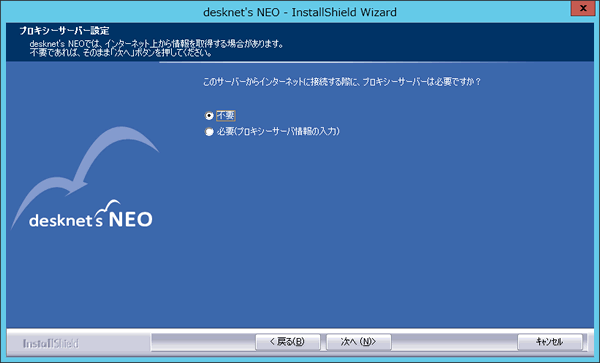
8.プロキシーサーバ情報の入力
上記「7」にて、”必要(プロキシーサーバ情報の入力)”を選択していた場合、プロキシーサーバの入力画面が表示されます。
プロキシーサーバのホスト名又はIPアドレス、及びポート番号を入力し、「次へ」ボタンを押してください。
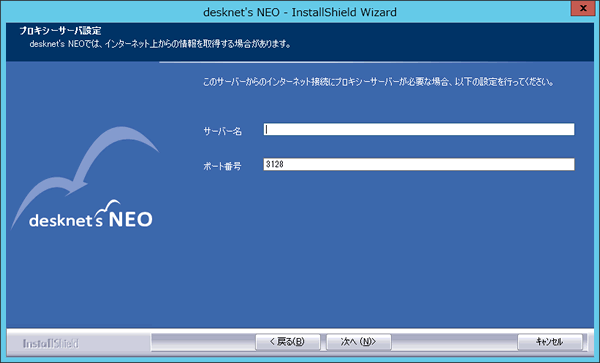
8.desknet's NEOデータベースの構築
ここまでの内容で、desknet's NEOにて利用するSQL Server用データベースを構築します。
そのまましばらくお待ちください。

9.インストール完了
インストールは完了です。お疲れ様でした。
「はじめにお読みください」をご参照いただき、desknet's NEOにアクセスしてください。
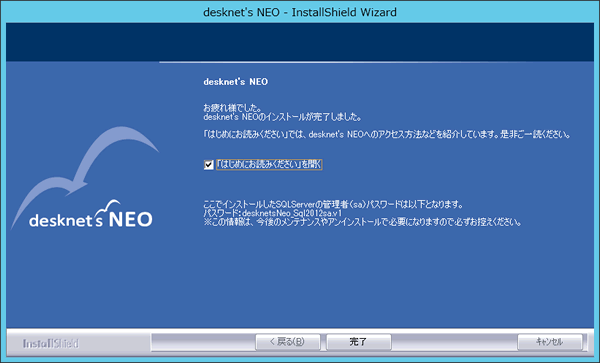
10.desknet's NEOにアクセス
正常にアクセスできたら、desknet's NEOのログイン画面が表示されます。
まずは、表示されている「責任者」ユーザーでログインしましょう。
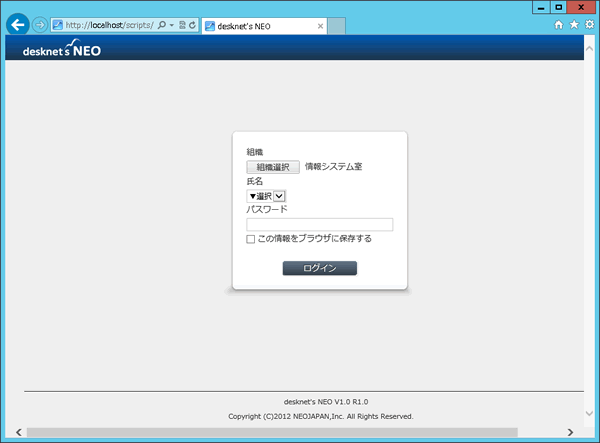
![]()
記載の製品名および商品名は、各社の商標、または登録商標です。
